Izradite Google proračunsku tablicu
Pomoću Googleovih uredskih usluga možete izraditi ne samo tekstne dokumente i obrasce za prikupljanje podataka, već i tablice slične onima koji se izvode u programu Microsoft Exel. U ovom ćemo članku detaljnije govoriti o Google tablicama.
Da biste započeli s izradom Google tablica, prijavite se na svoj račun.
Pročitajte također: Prijavite se na svoj Google račun
Na glavnoj stranici Google Kliknite ikonu s kvadratima, kliknite "Više" i "Ostale Googleove usluge". Odaberite "Tablice" u odjeljku "Za dom i ured". Da biste brzo počeli stvarati tablice, upotrijebite veza ,
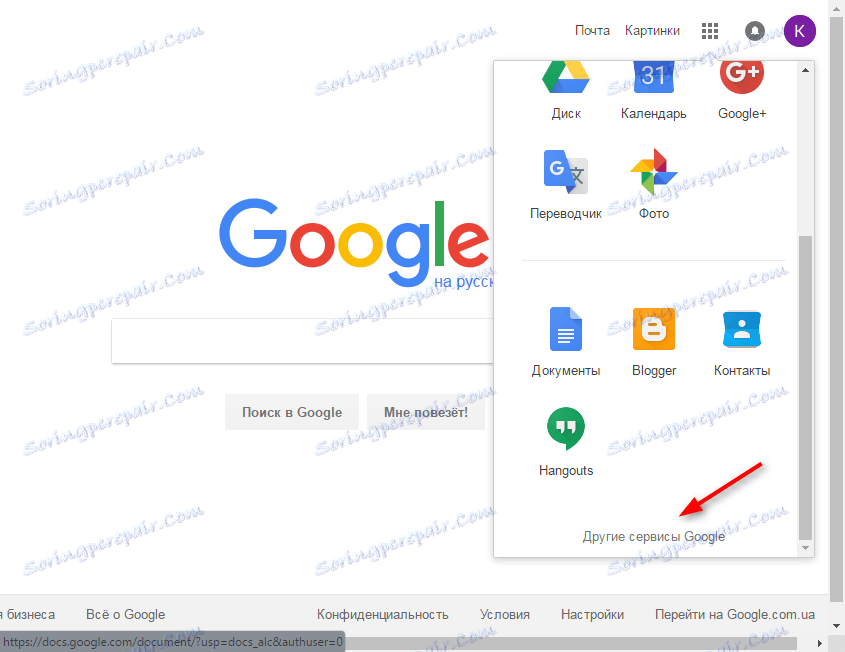

U otvorenom prozoru bit će popis tablica koje stvorite. Da biste dodali novi, kliknite veliki crveni gumb "+" pri dnu zaslona.
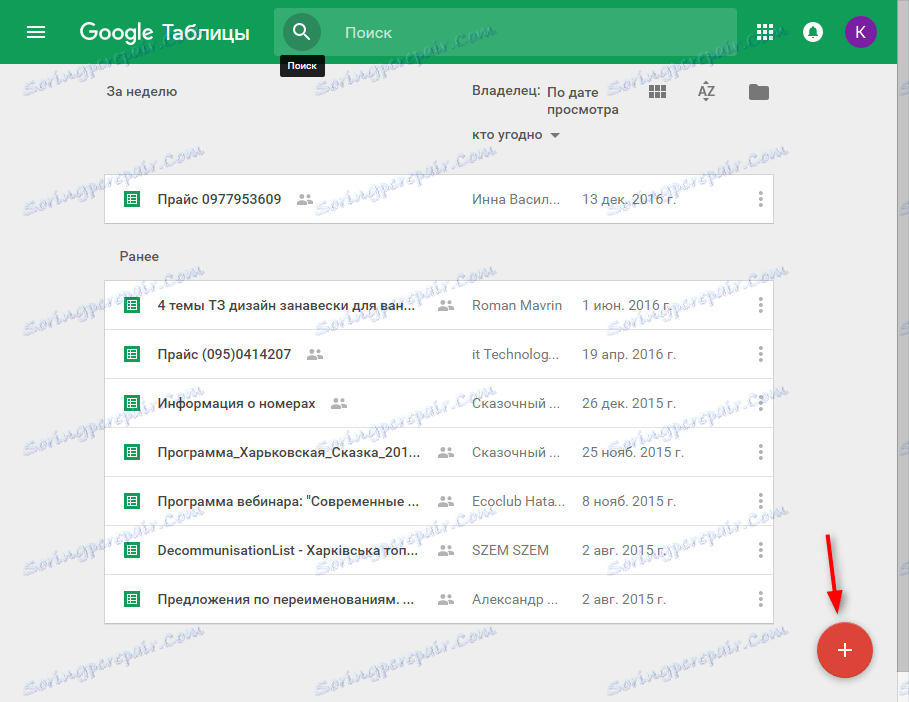
Urednik tablice radi na sličan način kao i program Exel. Sve promjene koje napravite u tablici odmah se spremaju.
Da biste vidjeli izvorni stolni prikaz, kliknite Datoteka, Stvori kopiju.
Pročitajte također: Kako izraditi Google obrazac
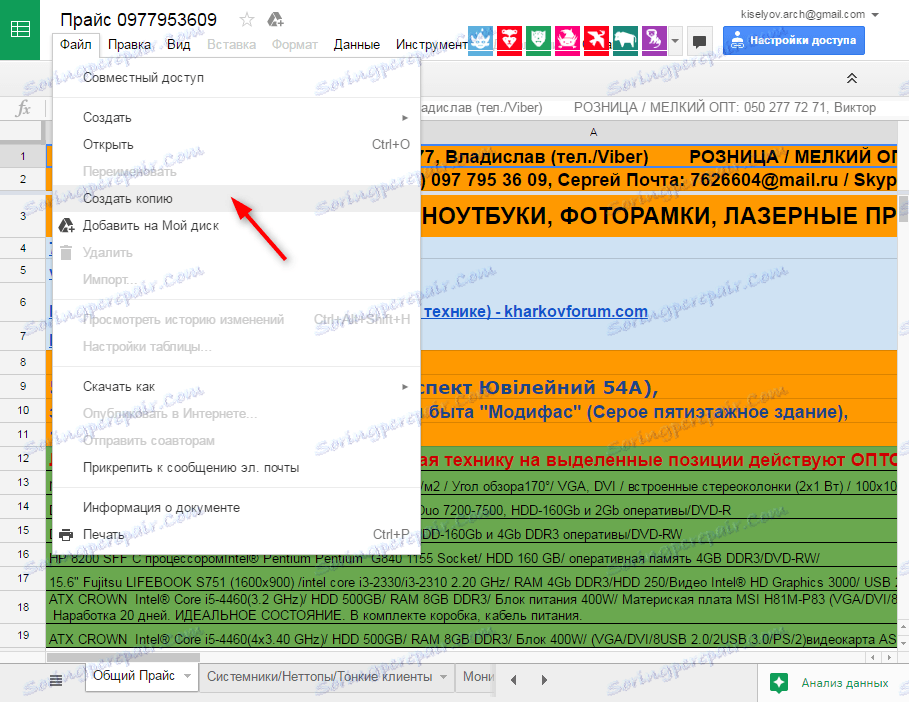
Pogledajmo sada kako podijeliti tablicu.
Kliknite veliki plavi gumb "Pristup postavkama" (ako je potrebno, unesite naziv tablice). U gornjem kutu prozora kliknite "Omogući pristup vezi".
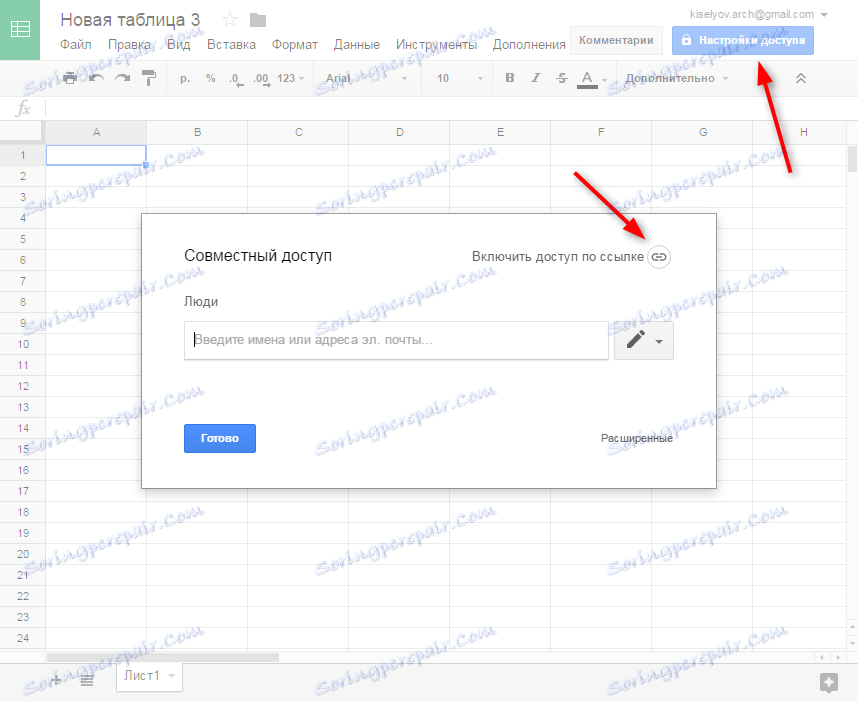
Na padajućem popisu odaberite ono što korisnici mogu učiniti da će primiti vezu do tablice: pregledavati, uređivati ili komentirati. Kliknite "Gotovo" kako bi promjene postale učinkovite.
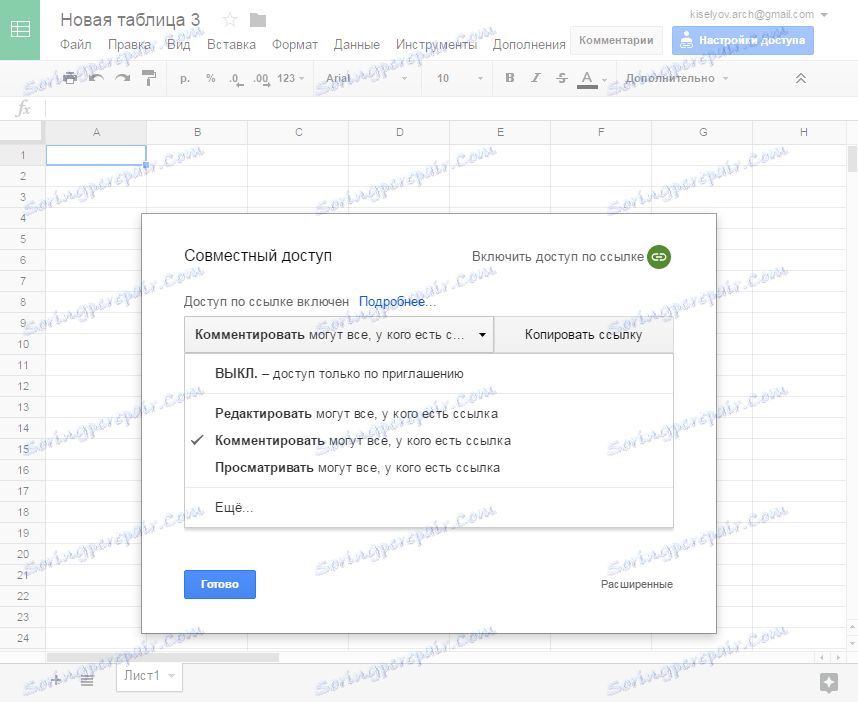
Da biste prilagodili razinu pristupa za različite korisnike, kliknite "Napredno".
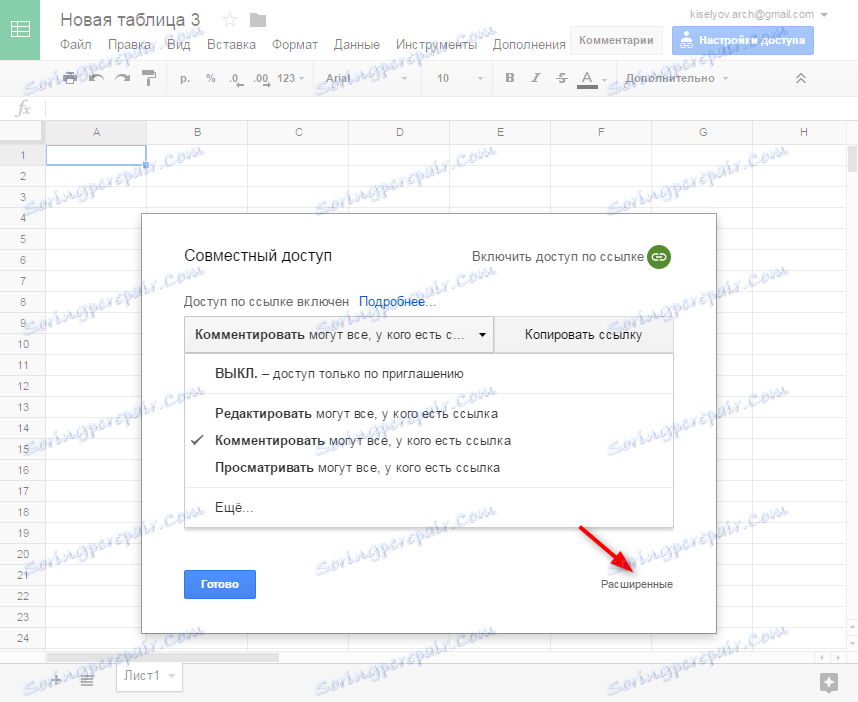
Vezu možete poslati na stol na vrhu zaslona svim zainteresiranim korisnicima. Kada se dodaju na popis, možete isključiti funkcije gledanja, uređivanja i komentiranja za svaku od njih zasebno.
Savjetujemo vam da pročitate: Kako izraditi Google dokumente

Znači, izgleda da radite s Google proračunskim tablicama. Procijenite sve prednosti ove usluge za uredske zadatke.